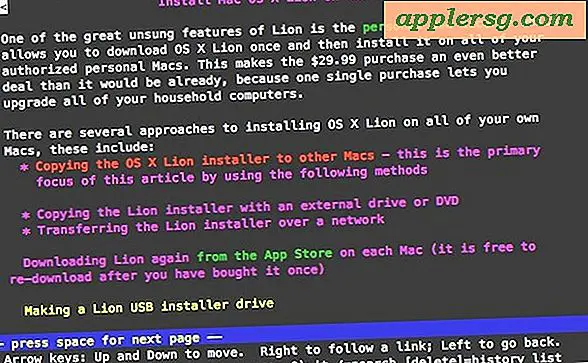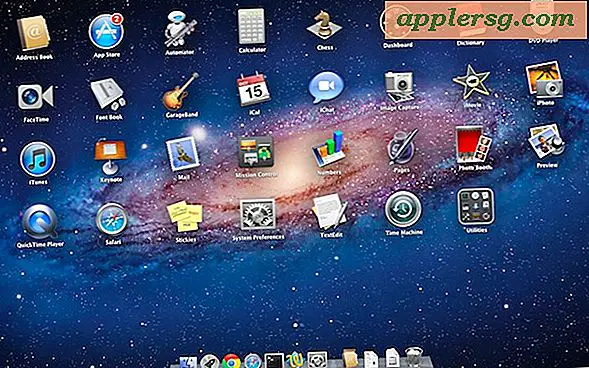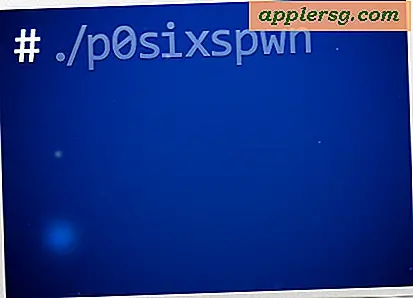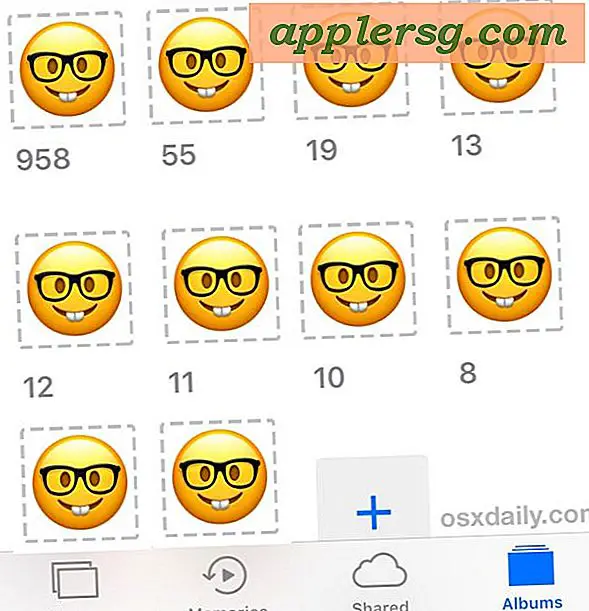Cara Mengonversi File GarageBand ke MP3
Menciptakan musik dengan komputer telah membuka pintu virtual ke studio rekaman bagi banyak orang untuk pertama kalinya. Musisi bahkan dapat berkolaborasi dengan jarak ribuan mil. Dalam hal berbagi lagu yang telah selesai, ukuran format file MP3 yang ringkas dan kualitas yang wajar menjadikannya format yang sangat baik untuk transfer elektronik. Mengekspor proyek GarageBand Anda ke MP3 adalah proses yang sederhana, seperti menyimpan file proyek itu sendiri.
Membangun Proyek Anda
Saat Anda merekam proyek GarageBand, Anda menggunakan campuran informasi antarmuka digital audio dan instrumen musik. Kumpulan informasi ini disimpan ke folder yang berisi semua yang dibutuhkan proyek Anda untuk diputar ulang, tetapi karena audio dalam format file pertukaran audio yang tidak terkompresi, folder ini besar dan berat untuk dibagikan. File AIFF membutuhkan sekitar 10 megabyte untuk setiap menit audio pada pengaturan stereo standar, kira-kira 10 kali ukuran file MP3 dengan panjang yang sama.
Membuat Campuran Anda
Menggabungkan setiap elemen proyek GarageBand ke dalam bentuk akhirnya adalah proses yang disebut pencampuran. Campuran ini dapat menyertakan banyak file AIFF audio serta elemen MIDI apa pun yang digabungkan bersama untuk membuat satu file audio. File ini dapat tetap dalam format AIFF tetapi untuk membuat ukuran file yang dapat dikelola, GarageBand menawarkan ekspor ke format AAC, yang digunakan oleh iTunes, serta format MP3 umum.
Mengekspor MP3 Anda
Dari menu atas di jendela GarageBand, pilih "Bagikan" dan klik "Ekspor Lagu ke Disk." Anda dapat mengganti nama file MP3 dengan mengklik kotak "Save As" dan memasukkan nama baru. Mengklik "Di mana" memungkinkan Anda memilih lokasi untuk file yang disimpan. Pilih "MP3" sebagai format ekspor dan pilih resolusi audio menggunakan menu pop-up Kualitas. Klik "Ekspor" dan file GarageBand Anda dibuat dari awal hingga akhir.
Pemecahan Masalah dan Kiat
Fungsi ekspor GarageBand memiliki beberapa keunikan terlepas dari format yang Anda gunakan. Keheningan, baik di awal dan akhir proyek Anda, dihapus secara otomatis, yang mungkin memerlukan penambahan celah di antara proyek-proyek jika Anda membakar cakram optik multi-proyek di kemudian hari. Program menggunakan mode Siklus untuk memutar bagian audio sepenuhnya, kembali ke awal dan memutar lagi terus menerus sampai Anda mengklik tombol Putar untuk berhenti. Jika mode Siklus aktif saat Anda mengekspor file, GarageBand hanya menggunakan area yang dipilih untuk siklus, mengulanginya sekali untuk file yang diekspor.